Routeninformationen drucken
Hinweis: Die beschriebenen Funktionen stehen Ihnen im Anwendungsfall Routenplanung zur Verfügung, nachdem Sie eine Route berechnet haben. In den anderen Anwendungsfällen können Sie lediglich die Karte ausdrucken.
Die Routeninformationen und die Karte werden als PDF aufbereitet und in Ihrem Browser angezeigt.
-
Wählen Sie in der Titelleiste den Eintrag
 Drucken.
Drucken.Das Fenster Drucken öffnet sich.
-
Nehmen Sie im oberen Bereich die Einstellungen vor, die den gesamten Ausdruck betreffen.
Element Beschreibung Auswahlliste Format Auswahl des Formats Auswahlliste Route Wenn Sie Alternativrouten berechnet haben, können Sie hier die Route wählen, zu der Informationen gedruckt werden sollen. Option Aktuelles Datum/Uhrzeit Ist die Option aktiv, wird auf jeder Seite Datum und Uhrzeit eingefügt. Option Seitenzahlen Ist die Option aktiv, werden Seitenzahlen eingefügt. Eingabefeld Name der Route Eingabe eines Namens für die Route. -
Wählen Sie im Navigator die Elemente aus, die gedruckt werden sollen oder wählen Sie die Option Alle Seiten.
-
Wenn Sie Einstellungen zu den verschiedenen Einträgen vornehmen möchten, klicken Sie auf das entsprechende Element und nehmen Sie im rechten Bereich die gewünschten Einstellungen vor.
Element Beschreibung Karte

Geben Sie bei Bedarf einen neuen Namen für die Kopfzeile der Karte und die gewünschten Notizen ein. Übersicht
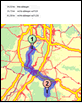
Geben Sie bei Bedarf einen neuen Namen für die Kopfzeile der Routenübersicht und die gewünschten Notizen ein.
 Details zu Fahrzeug und Strecke ausdrucken
Details zu Fahrzeug und Strecke ausdruckenIst die Option aktiv, werden detaillierte Informationen zu dem verwendeten Fahrzeug und der Strecke ausgedruckt.
 Startgebiet
StartgebietIst die Option aktiv, wird eine Karte des Startgebiets in der angegebenen Breite ausgedruckt.
 Zielgebiet
ZielgebietIst die Option aktiv, wird eine Karte des Zielgebiets in der angegebenen Breite ausgedruckt. 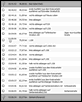
Geben Sie bei Bedarf einen neuen Namen für die Kopfzeile der Wegliste und die gewünschten Notizen ein. 
Geben Sie bei Bedarf einen neuen Namen für die Kopfzeile der Kostenübersicht und die gewünschten Notizen ein.
 Details zu Sondermautkosten ausdrucken
Details zu Sondermautkosten ausdruckenIst die Option aktiv, werden die Informationen zu befahrenen Sondermautstrecken, beispielsweise der Mont-Blanc-Tunnel in Frankreich, detailliert ausgedruckt.
 Details zu Mautkosten ebenfalls ausdrucken
Details zu Mautkosten ebenfalls ausdruckenIst die Option aktiv, werden die detaillierte Informationen zu mautpflichtigen Strecken ausgedruckt.
 Details zu Fahrzeug und Strecke ausdrucken
Details zu Fahrzeug und Strecke ausdruckenIst die Option aktiv, werden detaillierte Informationen zu dem verwendeten Fahrzeug und der Strecke ausgedruckt.